Муаллиф:
Gregory Harris
Санаи Таъсис:
16 Апрел 2021
Навсозӣ:
1 Июл 2024

Мундариҷа
- Қадамҳо
- Усули 1 аз 4: онлайн
- Усули 2 аз 4: Ба воситаи телефон
- Усули 3 аз 4: Тавассути модем
- Усули 4 аз 4: Фаъолсозиро хомӯш кунед
- Маслиҳатҳо
Гарчанде ки Windows одатан ҳангоми насб кардани он ба таври худкор фаъол мешавад, баъзан ба шумо лозим меояд, ки системаро дастӣ фаъол созед. Фаъолсозӣ ба Microsoft имкон медиҳад, ки системаро танҳо аз ҷониби шумо истифода барад (ин барои мубориза бо роҳзанӣ кӯмак мекунад). Агар шумо компютери худро навсозӣ кардаед ё пас аз насби Windows натавонистед ба интернет пайваст шавед, эҳтимол ба шумо лозим аст, ки системаи худро дастӣ фаъол созед.
Қадамҳо
Усули 1 аз 4: онлайн
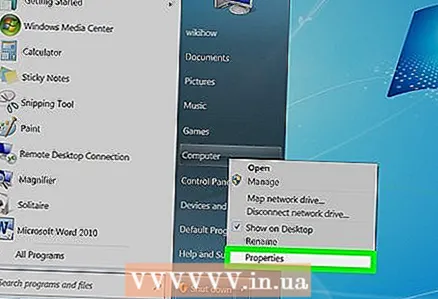 1 "Компютер" -ро бо тугмаи рост клик кунед ва "Хусусиятҳо" -ро интихоб кунед. Равзанаи дорои маълумоти асосӣ дар бораи компютери шумо кушода мешавад.
1 "Компютер" -ро бо тугмаи рост клик кунед ва "Хусусиятҳо" -ро интихоб кунед. Равзанаи дорои маълумоти асосӣ дар бораи компютери шумо кушода мешавад. - Ё пахш кунед ⊞ Ғолиб+Таваққуф.
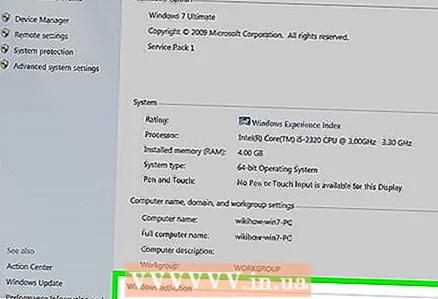 2 Истиноди фаъолсозии Windows -ро клик кунед (дар поёни равзана). Нармафзор кӯшиш мекунад, ки пайвасти фаъоли интернетро муайян кунад. Агар пайвастшавӣ вуҷуд дошта бошад, имконоти "Фаъолсозии Windows" дастрас хоҳад буд. Агар пайвасти шабака вуҷуд надошта бошад, кӯшиш кунед, ки мушкилотро ҳал кунед.
2 Истиноди фаъолсозии Windows -ро клик кунед (дар поёни равзана). Нармафзор кӯшиш мекунад, ки пайвасти фаъоли интернетро муайян кунад. Агар пайвастшавӣ вуҷуд дошта бошад, имконоти "Фаъолсозии Windows" дастрас хоҳад буд. Агар пайвасти шабака вуҷуд надошта бошад, кӯшиш кунед, ки мушкилотро ҳал кунед. 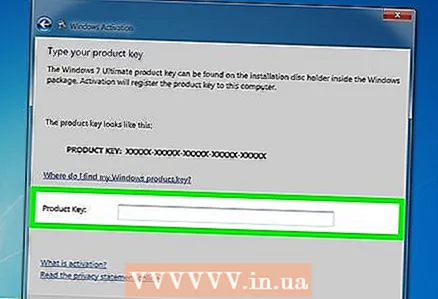 3 Тугмаи Windows 7 -ро дар сатри дархост ворид кунед. Барои фаъол кардани нусхаи Windows шумо бояд калиди дурусти 25 аломатро ворид кунед. Шумо метавонед калидро дар поёни ноутбуки худ, дар паси қуттии компютери худ, дар қуттии дорои диски насби Windows ё дар ҳуҷҷатҳои Windows пайдо кунед.
3 Тугмаи Windows 7 -ро дар сатри дархост ворид кунед. Барои фаъол кардани нусхаи Windows шумо бояд калиди дурусти 25 аломатро ворид кунед. Шумо метавонед калидро дар поёни ноутбуки худ, дар паси қуттии компютери худ, дар қуттии дорои диски насби Windows ё дар ҳуҷҷатҳои Windows пайдо кунед. - Агар шумо системаро онлайн зеркашӣ карда бошед, калидро дар почтаи электронӣ пайдо кардан мумкин аст.
- Агар шумо калиди маҳсулоти худро пайдо карда натавонед, ба шумо лозим меояд, ки калиди нав харед.
 4 Клик кунед.Сипас, барои фаъол кардани нусхаи Windows. Раванди фаъолсозӣ метавонад каме вақт гирад. Пас аз анҷом ёфтани раванд, равзанаи тасдиқ кушода мешавад. Барои боварӣ ҳосил кардан ба система, "Компютер" -ро бо тугмаи рост клик кунед ва "Хусусиятҳо" -ро интихоб кунед. Дар поёни тиреза паёми "Windows фаъол аст" бояд нишон дода шавад.
4 Клик кунед.Сипас, барои фаъол кардани нусхаи Windows. Раванди фаъолсозӣ метавонад каме вақт гирад. Пас аз анҷом ёфтани раванд, равзанаи тасдиқ кушода мешавад. Барои боварӣ ҳосил кардан ба система, "Компютер" -ро бо тугмаи рост клик кунед ва "Хусусиятҳо" -ро интихоб кунед. Дар поёни тиреза паёми "Windows фаъол аст" бояд нишон дода шавад.
Усули 2 аз 4: Ба воситаи телефон
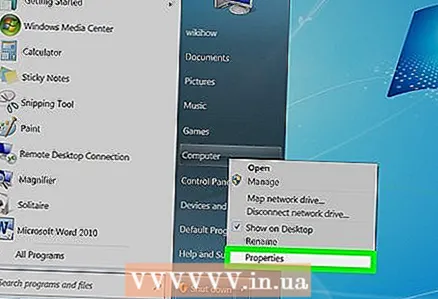 1 "Компютер" -ро бо тугмаи рост клик кунед ва "Хусусиятҳо" -ро интихоб кунед. Равзанаи дорои маълумоти асосӣ дар бораи компютери шумо кушода мешавад.
1 "Компютер" -ро бо тугмаи рост клик кунед ва "Хусусиятҳо" -ро интихоб кунед. Равзанаи дорои маълумоти асосӣ дар бораи компютери шумо кушода мешавад. - Ё пахш кунед ⊞ Ғолиб+Таваққуф.
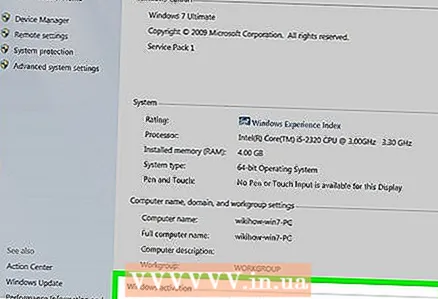 2 Истиноди фаъолсозии Windows -ро клик кунед (дар поёни равзана).
2 Истиноди фаъолсозии Windows -ро клик кунед (дар поёни равзана). 3 Нишон додани усулҳои дигари фаъолсозиро клик кунед.
3 Нишон додани усулҳои дигари фаъолсозиро клик кунед.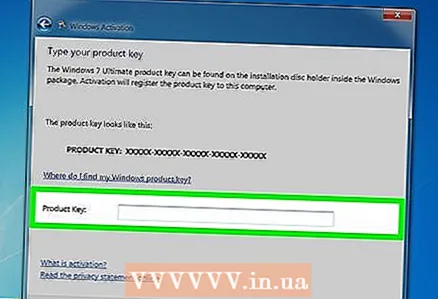 4 Тугмаи Windows 7 -ро дар сатри дархост ворид кунед. Барои фаъол кардани нусхаи Windows шумо бояд калиди дурусти 25 аломатро ворид кунед. Шумо метавонед калидро дар поёни ноутбуки худ, дар паси қуттии компютери худ, дар қуттии дорои диски насби Windows ё дар ҳуҷҷатҳои Windows пайдо кунед.
4 Тугмаи Windows 7 -ро дар сатри дархост ворид кунед. Барои фаъол кардани нусхаи Windows шумо бояд калиди дурусти 25 аломатро ворид кунед. Шумо метавонед калидро дар поёни ноутбуки худ, дар паси қуттии компютери худ, дар қуттии дорои диски насби Windows ё дар ҳуҷҷатҳои Windows пайдо кунед. - Агар шумо системаро онлайн зеркашӣ карда бошед, калидро дар почтаи электронӣ пайдо кардан мумкин аст.
- Агар шумо калиди маҳсулоти худро пайдо карда натавонед, ба шумо лозим меояд, ки калиди нав харед.
 5 Клик кунед.Минбаъд. Интихоб кунед Истифодаи системаи автоматии телефон. Аз шумо пароли администратор талаб карда мешавад. Дар ин ҳолат, паролро ворид кунед ва OK ро пахш кунед.
5 Клик кунед.Минбаъд. Интихоб кунед Истифодаи системаи автоматии телефон. Аз шумо пароли администратор талаб карда мешавад. Дар ин ҳолат, паролро ворид кунед ва OK ро пахш кунед.  6 Рӯйхати рақамҳои телефон намоиш дода мешавад, ки бо занг задан ба шумо рамз қабул карда мешавад (дар экран пайдо мешавад).
6 Рӯйхати рақамҳои телефон намоиш дода мешавад, ки бо занг задан ба шумо рамз қабул карда мешавад (дар экран пайдо мешавад). 7 Ба рақами интихобкардаатон занг занед ва шумо ба системаи автоматикунонидашуда пайваст мешавед, ки шуморо тавассути раванди фаъолсозӣ роҳнамоӣ мекунад. Аз шумо хоҳиш карда мешавад, ки рамзи дар экран нишон додашударо ворид кунед.
7 Ба рақами интихобкардаатон занг занед ва шумо ба системаи автоматикунонидашуда пайваст мешавед, ки шуморо тавассути раванди фаъолсозӣ роҳнамоӣ мекунад. Аз шумо хоҳиш карда мешавад, ки рамзи дар экран нишон додашударо ворид кунед. 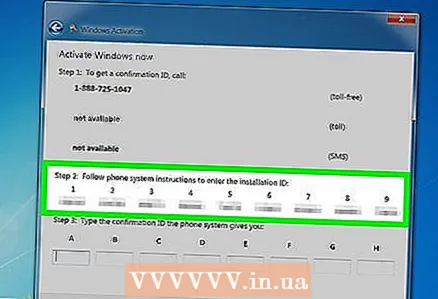 8 Барои ворид кардани код клавиатураи телефонро истифода баред.
8 Барои ворид кардани код клавиатураи телефонро истифода баред.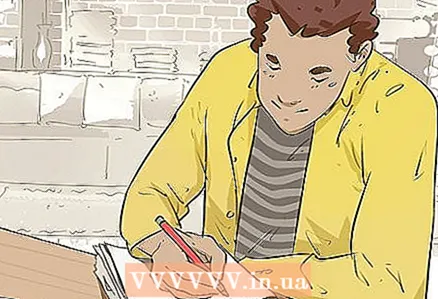 9 Пас аз ворид кардани код, шумо рақами тасдиқро мегиред. Онро нависед.
9 Пас аз ворид кардани код, шумо рақами тасдиқро мегиред. Онро нависед. 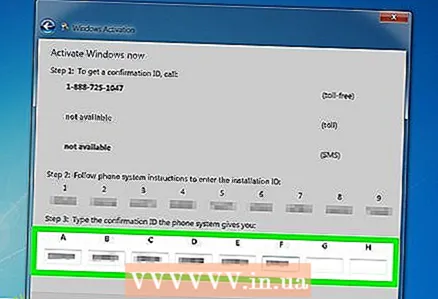 10 Рақами тасдиқро дар равзанаи фаъолкунӣ ворид кунед ва клик кунед.Минбаъд.
10 Рақами тасдиқро дар равзанаи фаъолкунӣ ворид кунед ва клик кунед.Минбаъд.- Агар фаъолсозӣ ноком шавад, телефонро хомӯш накунед, балки бо корманди дастгирии мизоҷони Microsoft сӯҳбат кунед.
Усули 3 аз 4: Тавассути модем
 1 "Компютер" -ро бо тугмаи рост клик кунед ва "Хусусиятҳо" -ро интихоб кунед. Равзанаи дорои маълумоти асосӣ дар бораи компютери шумо кушода мешавад.
1 "Компютер" -ро бо тугмаи рост клик кунед ва "Хусусиятҳо" -ро интихоб кунед. Равзанаи дорои маълумоти асосӣ дар бораи компютери шумо кушода мешавад. - Ё пахш кунед ⊞ Ғолиб+Таваққуф.
 2 Истиноди фаъолсозии Windows -ро клик кунед (дар поёни равзана).
2 Истиноди фаъолсозии Windows -ро клик кунед (дар поёни равзана).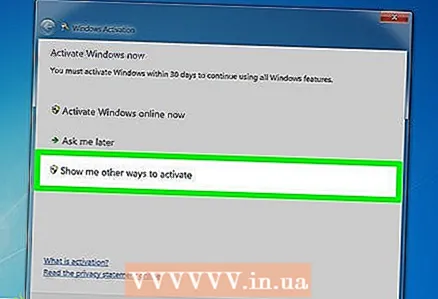 3 Нишон додани усулҳои дигари фаъолсозиро клик кунед.
3 Нишон додани усулҳои дигари фаъолсозиро клик кунед. 4 Тугмаи Windows 7 -ро дар сатри дархост ворид кунед. Барои фаъол кардани нусхаи Windows шумо бояд калиди дурусти 25 аломатро ворид кунед. Шумо метавонед калидро дар поёни ноутбуки худ, дар паси қуттии компютери худ, дар қуттии дорои диски насби Windows ё дар ҳуҷҷатҳои Windows пайдо кунед.
4 Тугмаи Windows 7 -ро дар сатри дархост ворид кунед. Барои фаъол кардани нусхаи Windows шумо бояд калиди дурусти 25 аломатро ворид кунед. Шумо метавонед калидро дар поёни ноутбуки худ, дар паси қуттии компютери худ, дар қуттии дорои диски насби Windows ё дар ҳуҷҷатҳои Windows пайдо кунед. - Агар шумо системаро онлайн зеркашӣ карда бошед, калидро дар почтаи электронӣ пайдо кардан мумкин аст.
- Агар шумо калиди маҳсулотро пайдо карда натавонед, ба шумо лозим меояд, ки калиди нав харед.
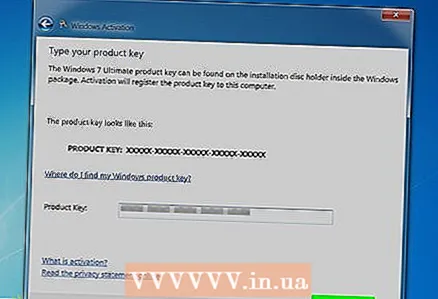 5 Клик кунед.Минбаъд. Интихоб кунед "Барои фаъол кардани модем истифода баред".Аз шумо пароли администратор талаб карда мешавад. Дар ин ҳолат, паролро ворид кунед ва OK ро пахш кунед.
5 Клик кунед.Минбаъд. Интихоб кунед "Барои фаъол кардани модем истифода баред".Аз шумо пароли администратор талаб карда мешавад. Дар ин ҳолат, паролро ворид кунед ва OK ро пахш кунед. 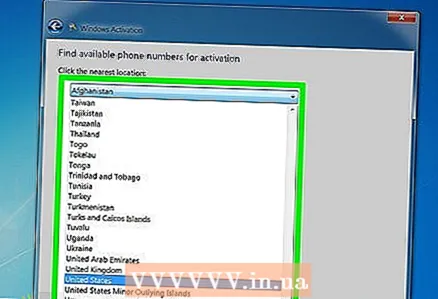 6 Сервери ба шумо наздиктаринро интихоб кунед. Барои пайваст шудан ба сервер ва фаъол кардани система Next -ро клик кунед. Раванди фаъолсозӣ метавонад каме вақт гирад. Пас аз анҷом ёфтани раванд, равзанаи тасдиқ кушода мешавад.
6 Сервери ба шумо наздиктаринро интихоб кунед. Барои пайваст шудан ба сервер ва фаъол кардани система Next -ро клик кунед. Раванди фаъолсозӣ метавонад каме вақт гирад. Пас аз анҷом ёфтани раванд, равзанаи тасдиқ кушода мешавад. - Барои боварӣ ҳосил кардан ба система, "Компютер" -ро бо тугмаи рост клик кунед ва "Хусусиятҳо" -ро интихоб кунед. Дар поёни тиреза паёми "Windows фаъол аст" бояд нишон дода шавад.
Усули 4 аз 4: Фаъолсозиро хомӯш кунед
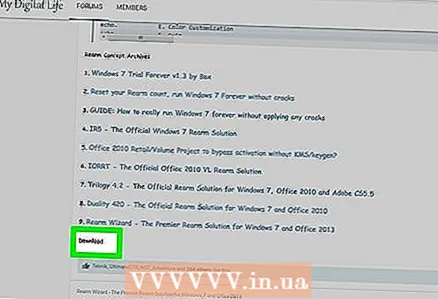 1 Воситаи InfiniteRearm -ро зеркашӣ кунед. Онро дар сайтҳои гуногун пайдо кардан мумкин аст. Истифодаи ин утилит ғайриқонунӣ аст, агар шумо нусхаи литсензионии Windows надошта бошед.
1 Воситаи InfiniteRearm -ро зеркашӣ кунед. Онро дар сайтҳои гуногун пайдо кардан мумкин аст. Истифодаи ин утилит ғайриқонунӣ аст, агар шумо нусхаи литсензионии Windows надошта бошед. - Ба шумо лозим аст, ки InfiniteRearm -ро ҳамчун як қисми нармафзори Rearm Wizard зеркашӣ кунед.
 2 Файли зеркашишударо ду маротиба клик кунед ва файлро кашед Ёвари пушти .cmd ба мизи кории шумо ё ҷои дигар.
2 Файли зеркашишударо ду маротиба клик кунед ва файлро кашед Ёвари пушти .cmd ба мизи кории шумо ё ҷои дигар.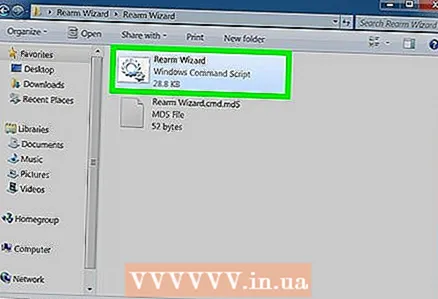 3 Файлро иҷро кунед.Ёвари пушти .cmd... Дархости фармон кушода мешавад ва шуморо дар ҷараёни насб кардани InfiniteRearm роҳнамоӣ мекунад.
3 Файлро иҷро кунед.Ёвари пушти .cmd... Дархости фармон кушода мешавад ва шуморо дар ҷараёни насб кардани InfiniteRearm роҳнамоӣ мекунад. 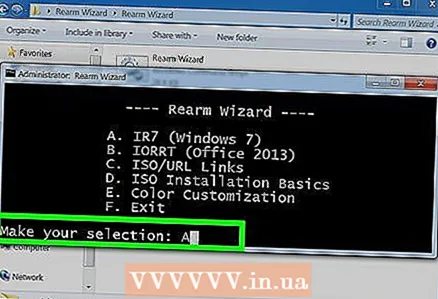 4 Аз менюи асосӣ "A" -ро интихоб кунед. Ин IR7 (InfiniteRearm 7) -ро зеркашӣ мекунад.
4 Аз менюи асосӣ "A" -ро интихоб кунед. Ин IR7 (InfiniteRearm 7) -ро зеркашӣ мекунад.  5 Аз менюи InifinteRearm "A" -ро интихоб кунед. Ин хидмати InfiniteRearm -ро насб мекунад. Компютер бозоғоз мешавад.
5 Аз менюи InifinteRearm "A" -ро интихоб кунед. Ин хидмати InfiniteRearm -ро насб мекунад. Компютер бозоғоз мешавад. 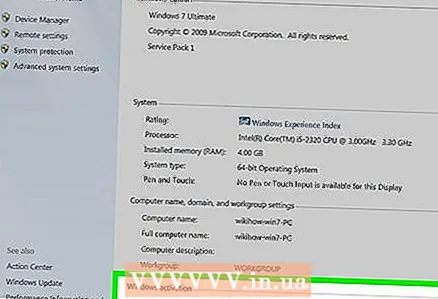 6 Ҳоло шумо метавонед бо система бехатар кор кунед, зеро InfiniteRearm ҳамеша вақтсанҷро дар версияи озмоиши система аз нав танзим мекунад.
6 Ҳоло шумо метавонед бо система бехатар кор кунед, зеро InfiniteRearm ҳамеша вақтсанҷро дар версияи озмоиши система аз нав танзим мекунад. 7 Агар мӯҳлати таймер ба охир расад, барномаро аз нав насб кунед ва равандро аз нав оғоз кунед (барнома бояд пас аз 180 рӯз аз нав насб карда шавад).
7 Агар мӯҳлати таймер ба охир расад, барномаро аз нав насб кунед ва равандро аз нав оғоз кунед (барнома бояд пас аз 180 рӯз аз нав насб карда шавад).
Маслиҳатҳо
- Агар шумо Windows 7 -ро тавассути телефон фаъол карда натавонед, пас дар хатти худ бимонед. Шумо ба намояндаи хидматрасонии мизоҷ супорида мешавед, то ба шумо кумак кунад.
- Шумо метавонед калиди маҳсулоти худро дар Windows 7 дар қуттии нармафзор пайдо кунед. Агар шумо ин барномаро дар Интернет зеркашӣ карда бошед, шумо калиди почтаи тасдиқкунандаро мегиред.



